Giocare
Parte 1 - Passo dopo passo
- IstruisciIstruisci ciascun gruppo che aprirà e avvierà il progetto di esempio "Drivetrain Moves and Turns" in VEXcode GO e osserverà i comportamenti della base di codice.
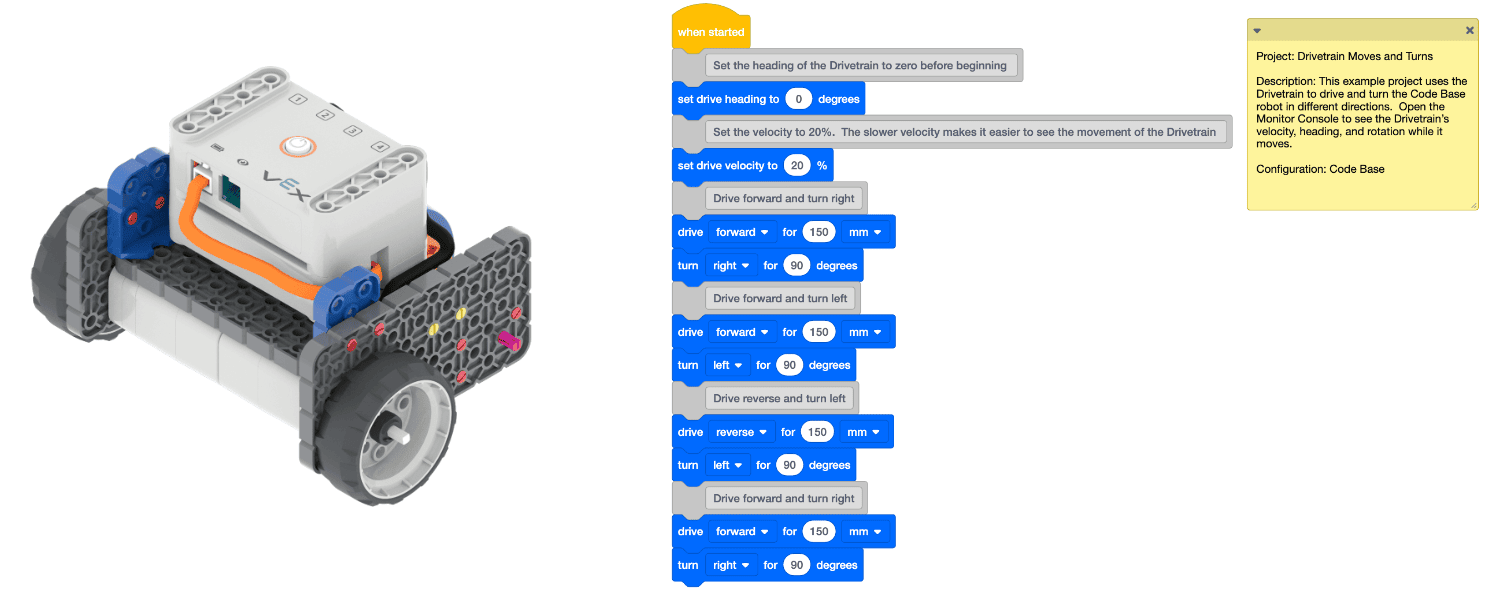
- ModelloModello per gli studenti sui passaggi per avviare VEXcode GO.
- Modella i passaggi per collegare un cervello al tuo dispositivo.
Nota: Quando colleghi per la prima volta la tua Code Base al tuo dispositivo, il giroscopio integrato nel Brain potrebbe calibrarsi, facendo sì che la Code Base si muova da sola per un momento. Questo è un comportamento previsto, non toccare la base del codice durante la calibrazione.
-
Gli studenti utilizzeranno un progetto di esempio per apprendere i comandi Drivetrain in VEXcode GO. Fornire agli studenti un modello su come aprire il menu File e selezionare "Apri esempi".
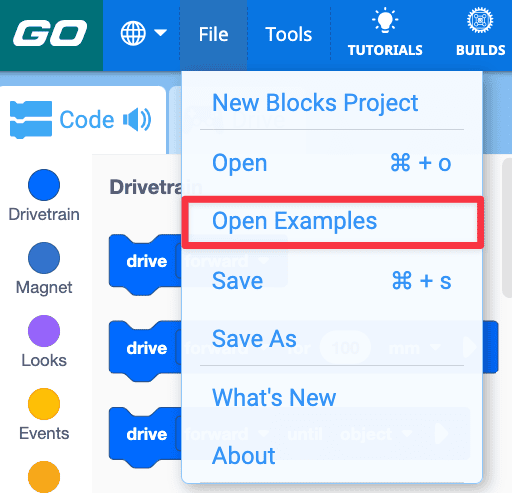
-
Aprire il progetto di esempio 'Drivetrain Moves and Turns'.
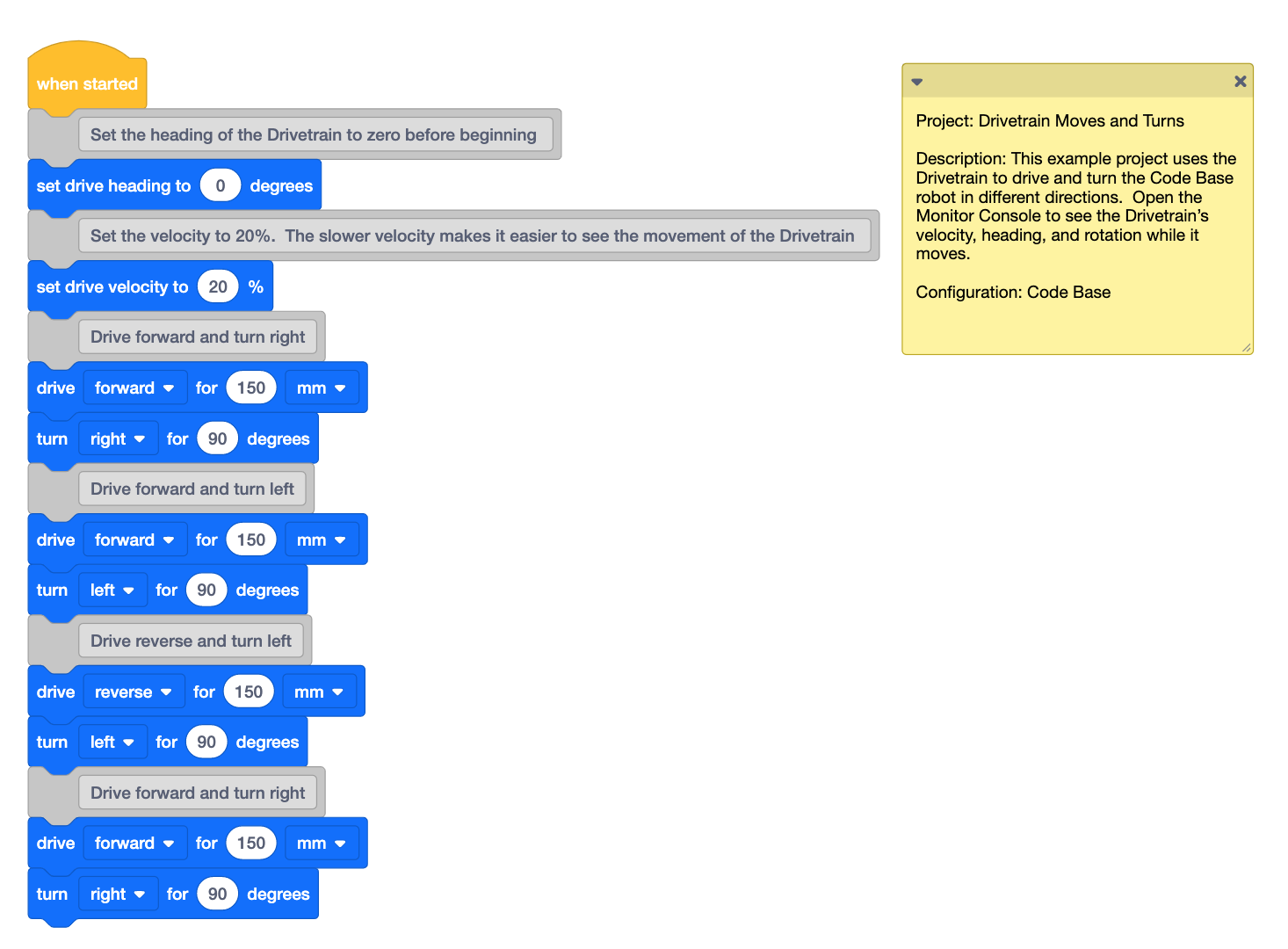
Movimenti e curve della trasmissione - Modello per gli studenti su come nominare e salvare il progetto di esempio. Chiedi agli studenti di chiamare il loro progetto Drive.
- Quindi, chiedi agli studenti di avviare il progetto e osservare il movimento della base di codice
-
Una volta completato il progetto, gli studenti devono assicurarsi di selezionare "Stop" nella barra degli strumenti.
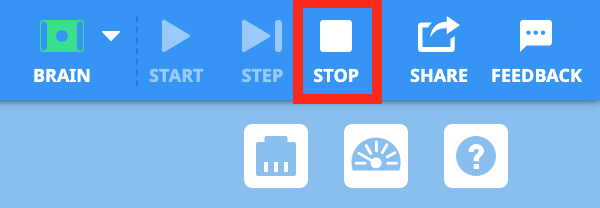
Interrompere il progetto -
Fornire agli studenti un modello su come modificare il parametro di uno dei blocchi selezionando un menu a discesa o modificando il numero nei blocchi [Guida per] e [Svolta per]. Gli studenti devono apportare 1-2 modifiche, quindi avviare il progetto per vedere cosa è cambiato.
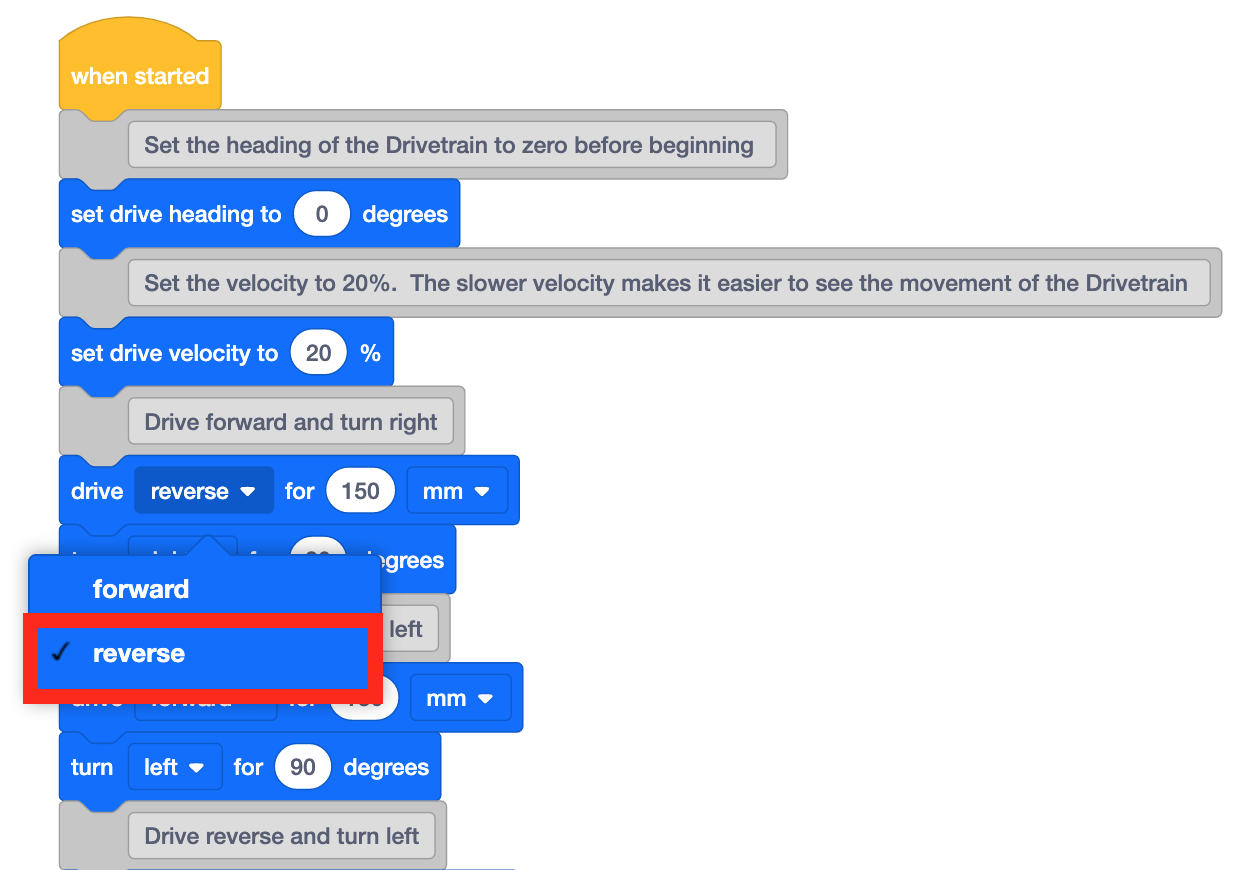
Modifica parametri - Gli studenti dovrebbero continuare a testare diversi parametri e vedere come si evolve la base di codice di conseguenza.
- Aiuto può essere utilizzato per fornire dettagli su come utilizzare il blocco e come modificarne i parametri.
- FacilitareFacilitare una discussione con gli studenti mentre testano il progetto di esempio.
- Quali parametri hai modificato? In che modo hanno influenzato lo spostamento del Codice Base?
- Cosa pensi che accadrebbe se il primo blocco [Drive for] fosse impostato per guidare 200 millimetri? Come si confronterebbe con il parametro originale?
- RicordaRicorda ai gruppi che se non hanno idea della funzione di un blocco, possono usare la funzione Aiuto.
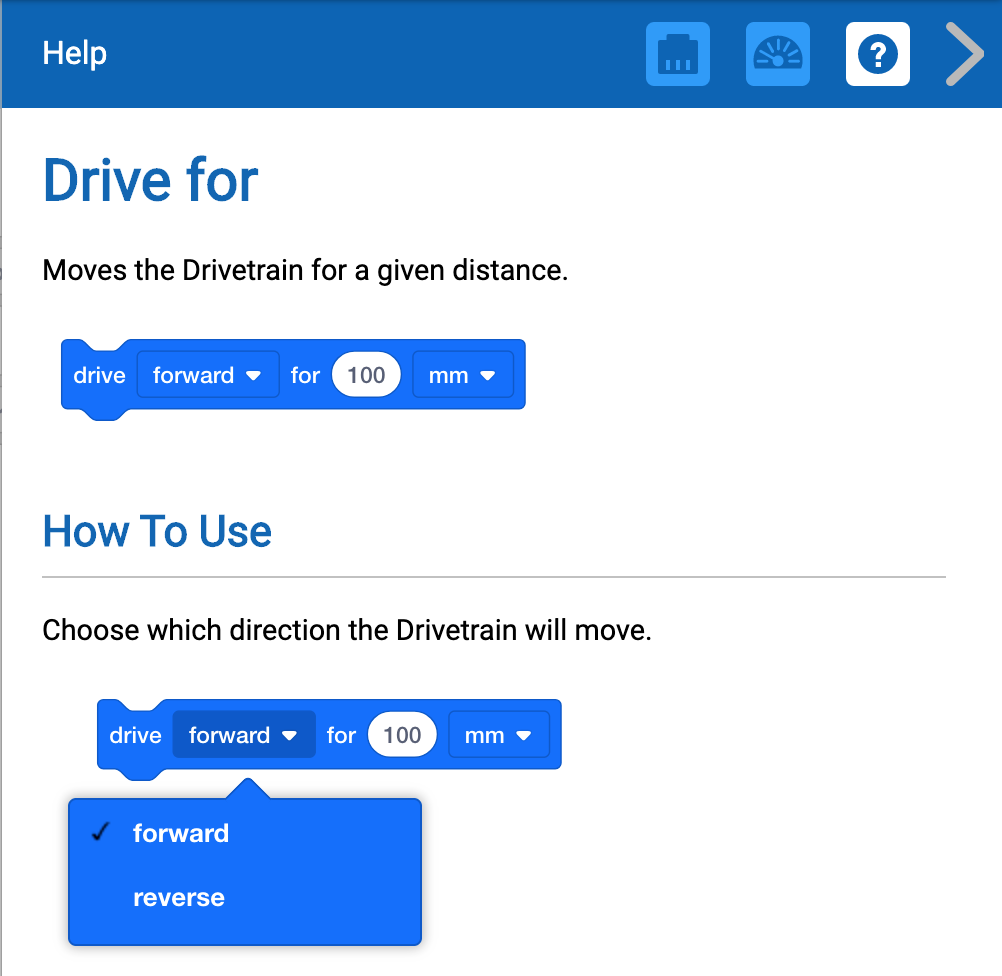
Finestra di aiuto - ChiediChiedi agli studenti quali altre cose conoscono che utilizzano il codice. Chiedete loro di elencare gli oggetti/dispositivi di uso quotidiano che ritengono utilizzino un codice.
Pausa a metà gioco & Discussione di gruppo
Non appena ogni gruppo ha terminato di testare il progetto di esempio, riunitevi per una conversazione.
- Quali parametri ha modificato il vostro gruppo durante il test del progetto di esempio?
- Come si è evoluta la tua base di codice dopo aver modificato quel parametro nel progetto di esempio "Drivetrain Moves and Turns"?
- Se avessi la possibilità di modificare un blocco aggiuntivo nel progetto, cosa cambieresti? Come pensi che cambierebbe il modo in cui si muove la Code Base?
Parte 2 - Passo dopo passo
- IstruisciIstruisci ogni gruppo che creerà il proprio progetto VEXcode GO per guidare la base di codice oltre il secondo cancello del percorso di slalom. Guarda l'animazione qui sotto per vedere come potrebbe muoversi la Code Base all'inizio del corso. In questa animazione, la base del codice inizia nell'angolo inferiore sinistro del percorso di quattro tessere. Prosegue oltre il primo cancello. Poi gira di 90 gradi verso sinistra e prosegue in avanti per superare il secondo cancello. Infine, il Code Base gira di 90 gradi verso destra e si dirige verso il terzo cancello, per poi fermarsi.
File video
- ModelloModello per gli studenti sui passaggi per avviare VEXcode GO.
- Modella i passaggi per collegare un cervello al tuo dispositivo.
- Gli studenti dovrebbero usare il progetto di esempio "Drivetrain Moves and Turns" come punto di partenza per il loro progetto di slalom. Fornire agli studenti un modello su come aprire il progetto di esempio selezionando il menu File e quindi "Apri esempi".
-
Una volta aperto il progetto di esempio, gli studenti devono salvare il progetto e chiamarlo Percorso Slalom.

Assegna un nome al progetto -
Modello per gli studenti su come aggiungere e rimuovere blocchi dal progetto. Aggiungono blocchi trascinando ciascun blocco nell'area di lavoro e possono rimuoverli trascinando i blocchi dall'area di lavoro alla casella degli strumenti. Guarda il video qui sotto per vedere come trascinare i blocchi.
File videoRimuovi blocchi -
Gli studenti devono aggiungere e rimuovere blocchi a seconda delle necessità per realizzare il loro progetto che porti la Code Base oltre la seconda porta del percorso di slalom. Una volta che ritengono di aver trovato un progetto che funzionerà, mostrate agli studenti come effettuare il test posizionando la base di codice come punto di partenza e iniziate il progetto.
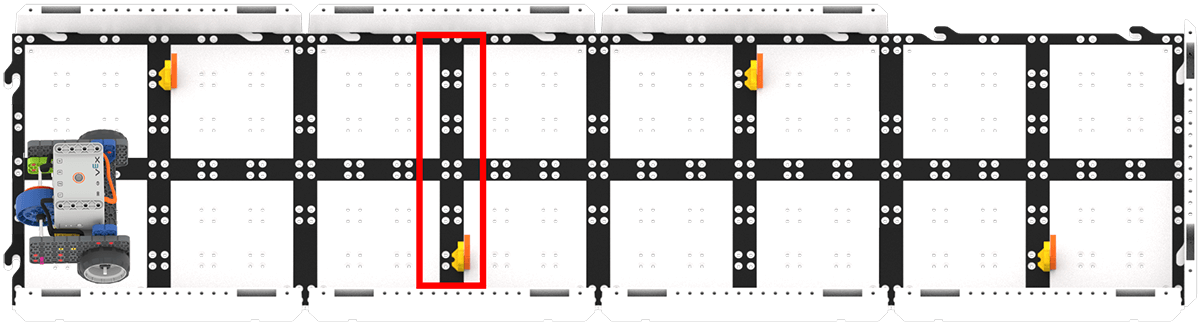
Seconda Porta del Percorso Slalom - Ricordare agli studenti di interrompere il progetto dopo ogni verifica.
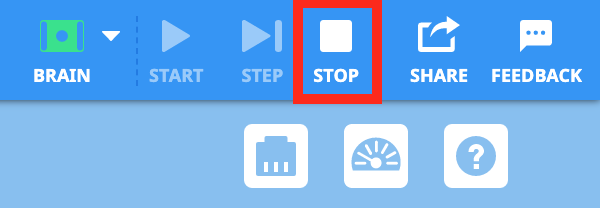
Interrompere il progetto - Nota: Gli studenti possono pianificare il loro piano di navigazione nella Code Base attraverso il percorso slalom modificando i commenti nel progetto.
- FacilitareFacilitare una discussione con gli studenti mentre creano i loro progetti e testano il loro codice.
- Quanto deve avanzare la base di codice all'inizio?
- Descrivi come si muoverà la base di codice per superare il secondo gate.
- Quali parametri stai modificando nel tuo progetto? Perché?
- Finora, come si confronta questo con il controllo remoto della tua Code Base attraverso il corso?
- RicordaRicorda ai gruppi che potrebbero essere necessari più tentativi prima che il loro progetto funzioni. Ogni volta che il progetto fallisce, imparano qualcosa in più sulla programmazione e su cosa serve per avere successo nella sfida!
- ChiediChiedi agli studenti di pensare a un'occasione in cui hanno dovuto provare qualcosa più volte prima di riuscirci. Racconta ai tuoi studenti di quando hai provato qualcosa più volte prima di riuscirci. Nel mondo reale, gli adulti che svolgono qualsiasi professione devono costantemente rielaborare idee e progetti ogni giorno per migliorare le cose.